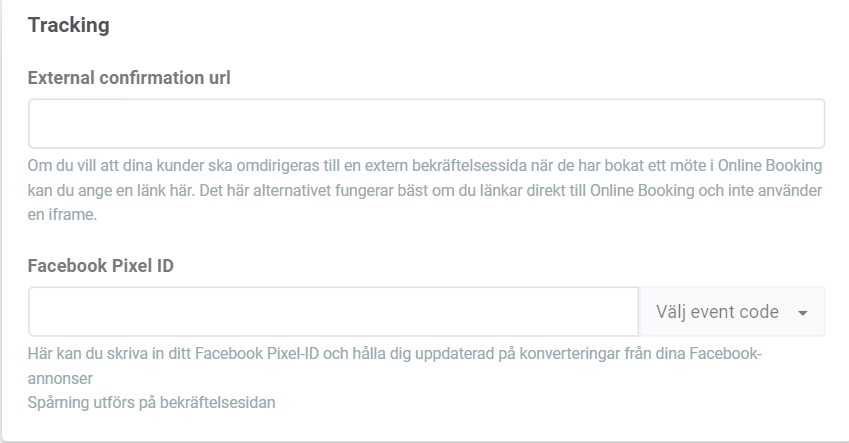Andra inställningar
Har du fortfarande inte hittat inställningarna du letar efter? Kolla då menyn under Inställningar –> Online Bokning som heter ’Andra’. Här hittar du några ytterligare, men långt ifrån oviktiga, inställningar som rör din Online Bokning. På den här sidan går vi igenom alla inställningar du hittar här och vad de kan hjälpa dig med.
Andra
Under rubriken ’Andra’ hittar du två funktioner som rör dina tjänster och klienter:
- Val av flera tjänster: Gör det möjligt för dina klienter att välja mer än en tjänst i taget när de bokar en tid hos dig online. Funktionen gör det enklare för dina klienter att köpa mer från dig.
- Inaktiva klienter: Genom att aktivera den här funktioner kommer klienter som har satts som ’Inaktiva’ inte längre att kunna logga in och boka en tid via din Online Bokning. För att sätta en klient som inaktiv, gå till klientens personliga profil och klicka på ’Ändra status’. Du kommer då att kunna inaktivera klienten.
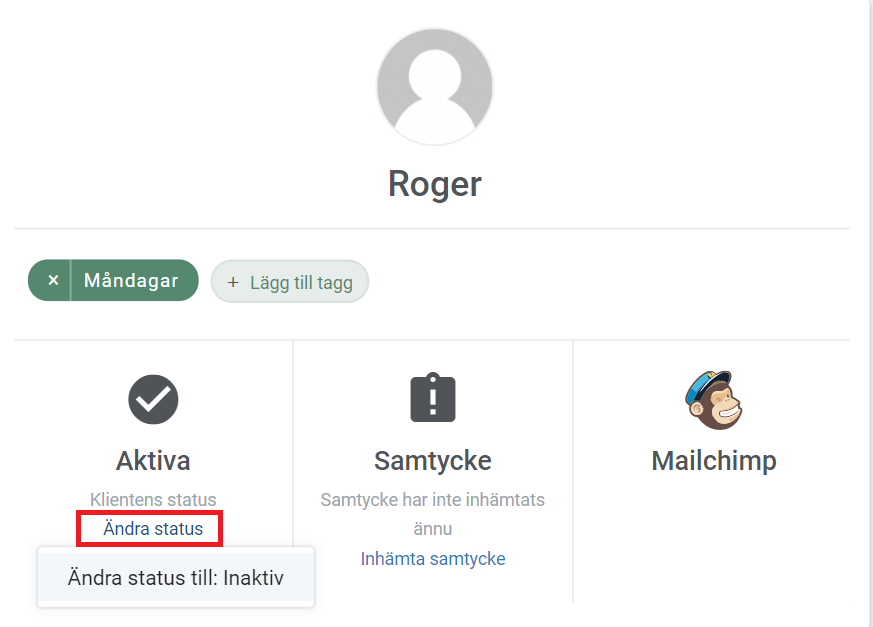
Mailchimp
Om du använder appen Mailchimp kan du här välja att låta dina klienter registrera sig på ditt nyhetsbrev i samband med att de bokar en tid hos dig online. Alternativet kommer då automatiskt att visas i ditt bokningsformulär.
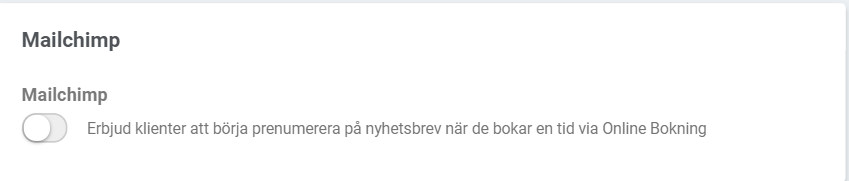
Google Kalender
Här hittar du också en funktion som relaterar till appen Google Kalender. Funktionen gör det möjligt att automatiskt blockera din Onlinebokning när ett möte eller en bokning läggs till i din Google Kalender. Det kommer hjälpa dig att synkronisera kalendrarna på ett ännu effektivare sätt. Du väljer själv vilka av dina EasyPractice-kalendrar som ska synkroniseras med din Google Kalender.
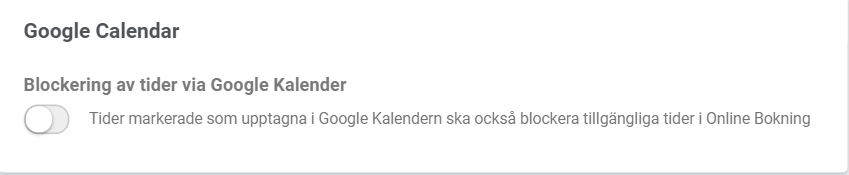
Notera att för att dina bokningsbara tider i din Onlinebokning ska blockeras måste Google Kalender-bokningarna markeras som ”busy”. För att lära dig mer om den här funktionen, se vår guide om Google Kalender-synkronisering här.
Tracking
- External confirmation url: Om du vill lägga till din egen bekräftelsesida, som dina klienter kommer att se när de har bokat en tid hos dig online, så kan du lägga in länken till den sidan här.
- Facebook Pixel ID: Facebook Pixel ID:t hjälper dig att spåra konverteringar från dina Facebook-annonser. För att hämta ditt Facebook Pixel ID måste du skapa en pixel via Facebook Ads Manager. Pixeln, eller kodstycket, kan sedan kopieras in här under sektionen ’Andra’.